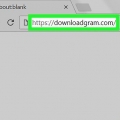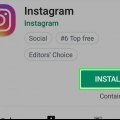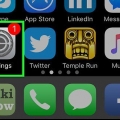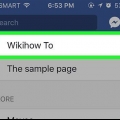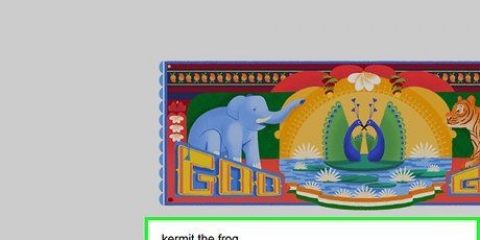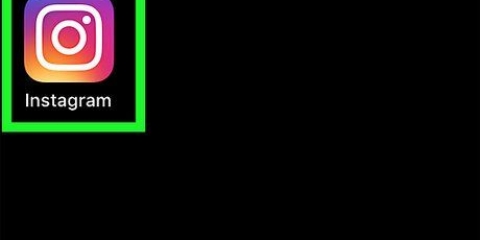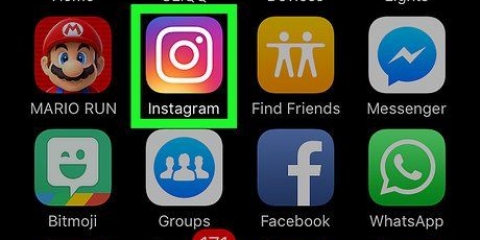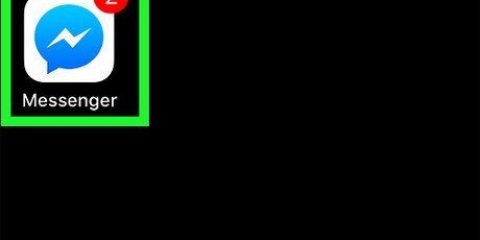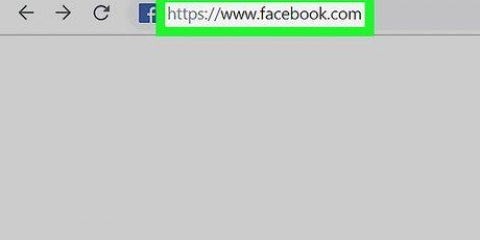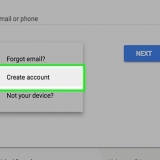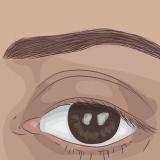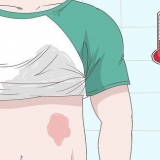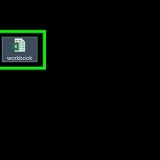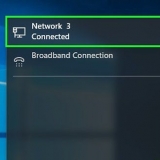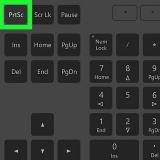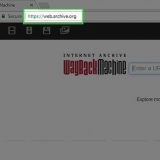`Offentlig` `Venner` `Venner undtagen bekendte` `Kun mig selv` `bekendtskaber`

Du kan altid gennemgå denne mulighed ved at trykke på fanen `Facebook` nederst i menuen Linkede konti. Du kan også fjerne linket til din konto fra Facebook ved at åbne menuen `Tilknyttede konti` og trykke på indstillingen `Fjern link`. 










Link instagram til facebook
Indhold
Denne artikel viser dig, hvordan du linker din Instagram-konto til din Facebook-konto ved hjælp af Instagram-appen til iPhone og Android. Når dine konti er linket, kan du følge dine venner på Facebook via Instagram og endda skrive til Facebook og Instagram på samme tid takket være Instagram-appen. Selvom det er muligt at få billeder og videoer fra Instagram vist på din Facebook-konto på samme tid, er det ikke muligt at dele ting fra Facebook direkte til Instagram.
Trin
Del 1 af 3: Linker Instagram til Facebook

1. Tryk på Instagram-appen for at åbne den. Hvis du ikke allerede er logget ind på din Instagram-konto på din enhed, skal du gøre dette, før du kan få adgang til Instagram-indstillinger.

2. Tryk på knappen Profil. Det er et menneskeformet ikon i nederste højre hjørne af skærmen; Hvis du trykker på denne, kommer du til din Instagram-konto.

3. Tryk på ⚙️ (iPhone) eller ` ⋮ ` (Android). Dette er placeret øverst til højre på profilsiden, og dette åbner menuen `Indstillinger`. Følg hvert trin.
På Android ligner dette ikon en lodret stak med fire prikker.

4. Tryk på muligheden `Linkede konti`. Dette er under underoverskriften `Indstillinger`.

5. Tryk på `Facebook` mulighed. Dette fører dig til Facebook-loginsiden.
Bemærk, at du også kan linke dine Twitter-, Tumblr- og Flickr-konti fra denne menu.

6. Indtast din Facebook-e-mail og adgangskode. Dette giver dig mulighed for at logge ind på din Facebook-konto fra Instagram.
Du kan først blive spurgt, om du foretrækker `Log ind med Facebook-appen` eller `Log ind via telefon og e-mail`. Vælger du at logge ind via appen, skal du trykke på `Åbn`, når du bliver bedt om at åbne Facebook-appen.

7. Vælg, hvem der kan se dine Instagram-opslag på Facebook. Tryk på udtræksmenuen, og vælg en af følgende privatlivsindstillinger:

8. TrykkeOkay. Når du bliver bedt om at åbne Instagram, skal du trykke på `Åbn`.

9. Se dine muligheder for at dele indlæg. Du kan aktivere dobbeltdeling ved at trykke `OK`, så hvert indlæg på Instagram bliver kopieret til din Facebook-side. Hvis du ikke ønsker at aktivere dobbeltdeling, skal du trykke på `Ikke nu`; dette vil tage dig tilbage til Instagram-menuen.
Del 2 af 3: Følge Facebook-kontakter

1. Tryk på knappen Profil. På Instagram er det det menneskeformede ikon i nederste højre hjørne af skærmen; Hvis du trykker på denne, åbnes din Instagram-konto.

2. Tryk på ⚙️ (iPhone) eller ` ⋮ ` (Android). Dette er placeret øverst til højre på profilsiden, og dette åbner menuen `Indstillinger`.

3. Tryk på `Facebook-venner`. Dette bør være umiddelbart under "følg personer" underoverskriften.
Tryk på `OK`, når du bliver bedt om det. Dette er blot for at minde dig om, at du har givet Facebook adgang til din Instagram-konto.

4. Se dine resultater. Du skulle nu se en side med `[X antal] venner på Instagram` øverst på skærmen. Du kan rulle gennem alle disse resultater eller trykke på forskellige kategorier af personer, du vil følge.

5. Tryk på `Følg` ud for de venner, du ønsker at følge. Dette vil automatisk spore ubeskyttede konti og anmode om tilladelse til at følge private konti.
Du kan også trykke på knappen `Følg alle` ved siden af antallet af venner øverst på skærmen for at følge hver af dine Facebook-venner med Instagram.
Del 3 af 3: Deling af et billede på begge platforme

1. Åbn Instagram-appen. For at dobbeltdele skal du uploade eller tage et billede eller en video.

2. Tryk på ikonet + nederst på skærmen. Dette åbner en side for at oprette et nyt indlæg. Herfra kan du uploade et allerede eksisterende billede eller video eller oprette et nyt.

3. Vælg eller opret noget at dele, og tryk derefter påNæste. Tryk på et billede eller en video for at poste det på fanen `Bibliotek/Filmrulle`, eller tag et billede eller en video ved at trykke på fanerne `Foto` eller `Video`.
Du kan rulle gennem hele din kamerarulle eller kameraalbum fra Instagram.

4. Påfør filtre og tryk derefter påNæste øverst til højre på skærmen.

5. Skift kontakten ved siden af Facebook til `ON`
(iPhone) eller tryk på Facebook-knappen, så den bliver blå (Android). På iPhone er det under afsnittet "Tilføj placering", og på Android er det under underoverskriften "DEL". Sørg for, at du har tilføjet undertekster og steder, før du fortsætter.

6. TrykkeDele øverst til højre på skærmen. Dette vil få dit opslag til at blive vist på både Instagram og Facebook.
Tips
Undgå at duplikere alle dine billeder, da dette kan betragtes som spam-adfærd af Facebook- og Instagram-brugere.
Advarsler
- Sørg for at dobbelttjekke Facebook-delekontakten, når du deler følsomt materiale.
Artikler om emnet "Link instagram til facebook"
Оцените, пожалуйста статью
Lignende
Populær